使用的VirtualBox是5.0;安裝的系統是Fedora23。近日在VirtualBox下安裝了Fedora23,想要和主機共享文件夾,按照網上的方法是需要安裝增強工具才能設置共享文件夾的,可是在安裝增強工具的時候卻失敗了,下面介紹一下怎么解決這個問題:
(1)首先在VirtualBox下安裝增強工具的方法:先把VBoxGuestAdditions.iso裝載到光驅
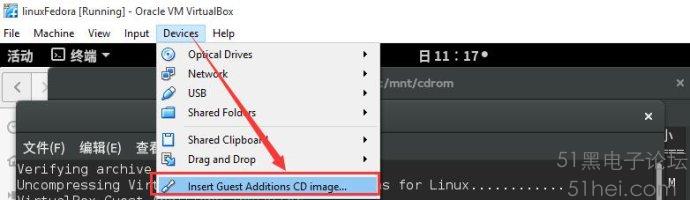
點擊“Insert Guest Addtions CDimage”之后會自動彈出是否要運行,點“確定”還需要輸入管理員密碼,之后就會自動安裝,如果終端里面提示沒有出現“失敗”或“Failed”的說明安裝成功了,下面的解決方法可以直接跳過了,但是如果出現如下圖所示:
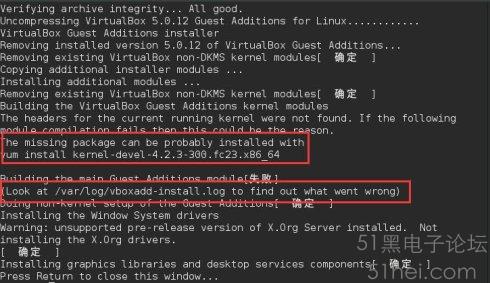
出現“失敗”字眼該怎么解決呢?這個時候注意終端上的提示信息:紅色方框框住的提示信息,可以看到提示“misspackage...”而且建議需要安裝的包是“kernel-devel-4.2.3-300.fc23.x86_64”,下面的紅色框提示詳細的錯誤信息可以到“/var/log/vbxadd-install.log”日志里面查看;這里注意:每個人的系統錯誤提示不一定一樣,因此如果你的也是安裝失敗的話請認真查看這里的提示。
(2)上面已經有方法了,所以解決方法可以先去查看一下錯誤日志:
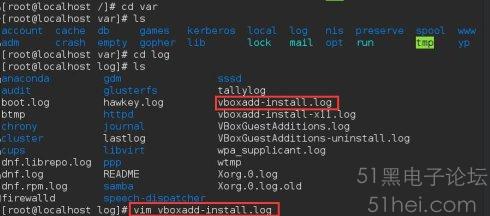
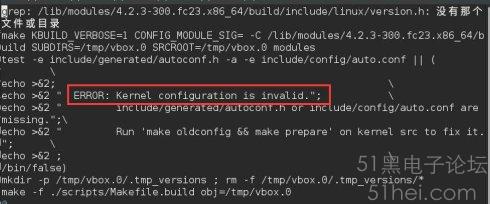
因為我是已經解決了,所以錯誤信息可能不太準確,可以看到一般的原因都是缺少kernel,那么安裝先前的錯誤提示:


使用yum來安裝,注意linux必須的聯網才可以,使用VirtualBox聯網基本應該都沒問題。安裝成功之后再安裝一次增強工具,如果你是安裝前面的步驟一步步下面的,那么VBoxGuestAdditions.iso應該還是裝載在光驅上的,(如果發現沒裝載請看前面步驟)
(3)重新安裝一次增強工具:
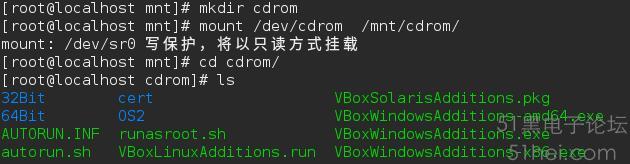
先把光驅掛載到新建的目錄/mnt/cdrom下面,然后查看該目錄底下,然后執行:

接下來就等待安裝即可:
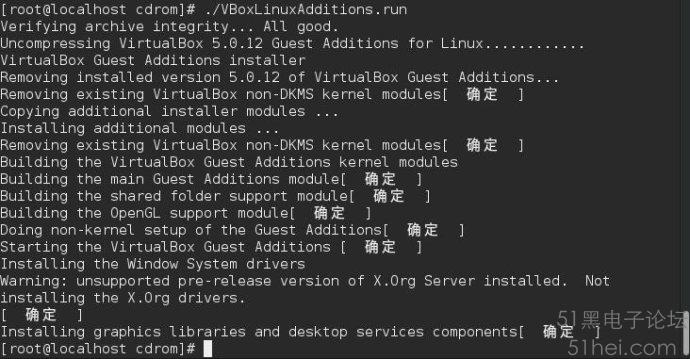
看到沒有出現失敗的字眼說明安裝成功了,接下來重啟即可。(如果還是失敗的還需要:yum install gcc、yum installmake等都試下,一般都是缺少這幾個)
(4)設置共享文件夾:重啟成功后
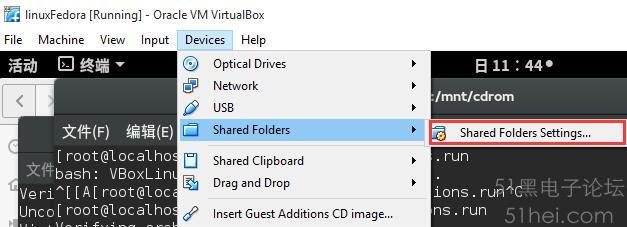
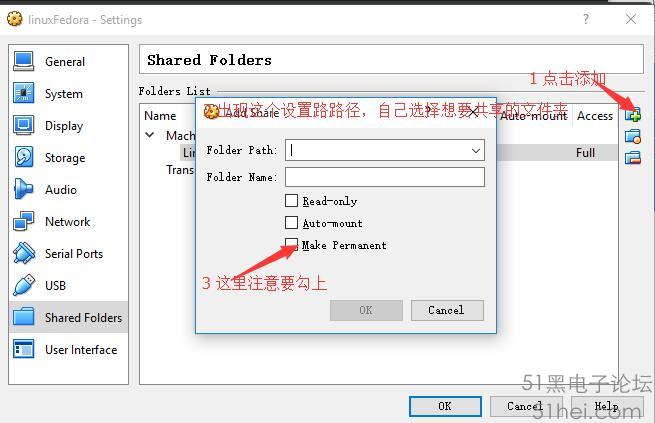
安裝圖示步驟,最后點擊“OK”即可。
(5)最后進入Linux系統后還需要掛載,在終端執行命令: mount -t vboxsfLinux/mnt/sharefolder(其中Linux是你主機上想要共享的文件夾, /mnt/sharefolder是你要掛載的目錄,這里可以自己設定)
;執行成功后就可以到/mnt/sharefolder查看共享文件夾的內容了,如果掛載時提示vboxsf設備不存在說明增強工具還沒安裝成功,請看前面步驟再嘗試幾次。
注意掛載成功之后以后每次進入系統都是需要重新掛載的,如果嫌老是敲命令麻煩的話建議寫個簡單的shell腳本,以后每次進入系統執行一下就好,參考shell腳本:(先vitest.sh 打開編輯)
#!/bin/sh
echo "With a parameter:,Enter 1 or 0?"
read x;
if [ $x = 1 ]
then
mount -t vboxsf Linux /mnt/sharefolder
echo "mount successful!"
elif [ $x = 0 ]
then
umount -f /mnt/sharefolder
echo "umount successful!"
fi
exit 0
保存,然后在當前目錄下:./test.sh執行,提示輸入 :1表示掛載,0表示卸載。
結語:上面方法不足之處歡迎回復交流,限于水平有限有些問題無法解釋清楚,抱歉啦!!
|